FANUC机器人单机安装工作步骤附图.docx
《FANUC机器人单机安装工作步骤附图.docx》由会员分享,可在线阅读,更多相关《FANUC机器人单机安装工作步骤附图.docx(17页珍藏版)》请在冰点文库上搜索。
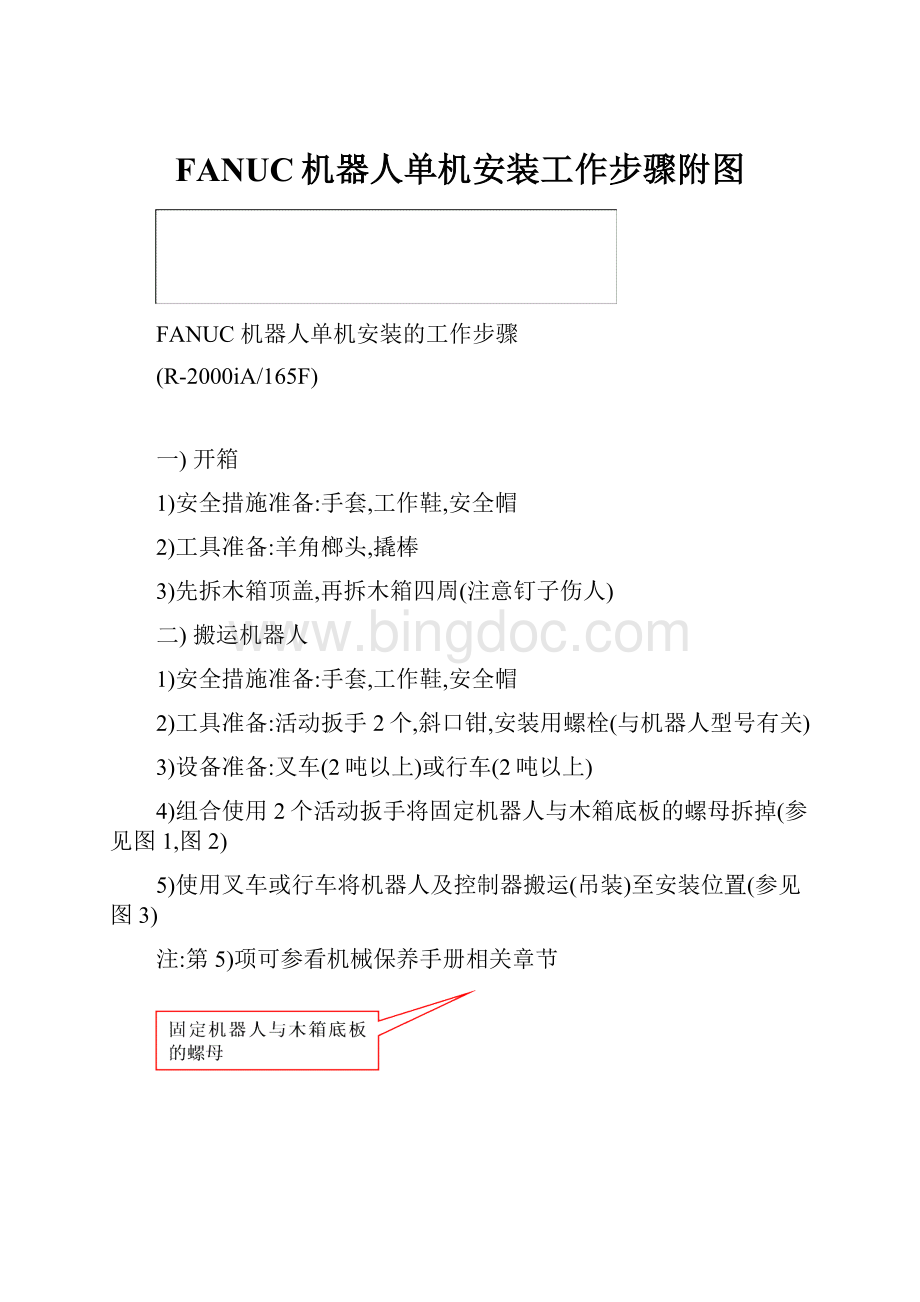
FANUC机器人单机安装工作步骤附图
FANUC机器人单机安装的工作步骤
(R-2000iA/165F)
一)开箱
1)安全措施准备:
手套,工作鞋,安全帽
2)工具准备:
羊角榔头,撬棒
3)先拆木箱顶盖,再拆木箱四周(注意钉子伤人)
二)搬运机器人
1)安全措施准备:
手套,工作鞋,安全帽
2)工具准备:
活动扳手2个,斜口钳,安装用螺栓(与机器人型号有关)
3)设备准备:
叉车(2吨以上)或行车(2吨以上)
4)组合使用2个活动扳手将固定机器人与木箱底板的螺母拆掉(参见图1,图2)
5)使用叉车或行车将机器人及控制器搬运(吊装)至安装位置(参见图3)
注:
第5)项可参看机械保养手册相关章节
图1
图2图3
三)安装机器人机械本体
1)安全措施准备:
手套,工作鞋,安全帽
2)工具准备:
内六角扳手,安装用螺栓,螺母及垫片(与机器人型号有关)
3)将机器人安装在地板或底座上(参见图4).
注:
第3)项可参看机械保养手册相关章节
图4
四)机器人上电
1)安全措施准备:
手套,工作鞋,安全帽,空置机器人电源电缆插头
2)工具准备:
万用表,内六角扳手,十字螺丝刀,夹线钳,金属接头,电工胶带,扎带
3)电源电缆准备:
四芯线(单芯2.5mm2以上)
4)电源准备:
交流3相电源(火线+地线,不需要零线),具体电压参看控制器门板上的标签以及机器人的Inspectiondatasheet,功率视机器人型号进行确认(参见图5,图6)
5)使用夹线钳将金属接头装在电缆末端并用电工胶带将导体裸露处包好(参见图7)
6)将电源电缆安装在机器人BRAKER的上装头(不分相位)(参见图8,图9)
7)将RM,RP,AS,ARP,ARM,DP,DS等电缆的HARDIN插头插在机器人底座相应的插座上并扣好.将地线用内六角螺丝固定在机器人底座相应的位置上.(参见图10,图11)
8机器人的TP电缆与机器人示教盘相连接并拧紧接头(参见图12)
9)将机器人的BRAKER置于OFF,将机器人电源电缆插头插在相应的电源插座上(参见图13,图14)
10)使用万用表在BRAKER上装头处量取线电压和相电压,确认线电压和相电压与控制器门板上的标签以及机器人的Inspectiondatasheet中的数据一致,,线电压的上下限应为额定电压的10%(参见图15)
11)释放操作箱和示教盘的急停按钮(参见图16,图17)
12)接通机器人电源,将机器人的BRAKER置于ON,按POWERON按钮给机器人通电(参见图18,图19)
图5图6
图7
图8
图9
图10
图11
图12
图13图14
图15
图16图17
图18图19
五)确认机器人状态
1)工具准备:
Memorycard(参见图20)
图20
2)通电后,如果示教盘显示SRVO-006Handbroken,顺序选择MENUNEXTPAGESYSTEMCONFIGHandbroken<*GROUP*>ENABLE改为DISABLE;(参见图21,图22)
System/Config
36/39
29AllowForceI/OinAUTOmode:
TRUE
30Allowchg.ovrd.inAUTOmode:
TRUE
31SignaltosetinAUTOmodeDO[0]
32SignaltosetinT1modeDO[0]
33SignaltosetinT2modeDO[0]
34SignaltosetifE-STOPDO[0]
35SetifINPUTSIMULATEDDO[0]
36Handbroken:
<*GROUPS*>
37Remote/Localsetup:
Remote
38ExternalI/O(ON:
Remote):
DI[0]
39UOPautoassignment:
Full
[TYPE]
图21
System/Config
Handbroken1/1
1GROUP1:
DISABL
[TYPE]ENABLEDISABLE
图22
3)如果示教盘显示SRVO-037IMSTPinput,顺序选择MENUNEXTPAGESYSTEMCONFIGUseUIsignalTRUE改为FALSE.最后按RESET复位消除报警.(参见图23)
System/Config
1/39
1UseHOTSTART:
FALSE
2I/Opowerfailrecovery:
RECOVERALL
3Autoexecprogram[********]
forColdstart:
4Autoexecprogram[********]
forHotstart:
5HOTSTARTdonesignal:
DO[0]
6Restoreselectedprogram:
TRUE
7EnableUIsignals:
FALSE
8STARTforCONTINUEonly:
FALSE
9CSTOPIforABORT:
FALSE
[TYPE]TRUEFALSE
图23
3)手动示教机器人各轴,确认其状态
4)MC备份(参见图24)
FILE
MC:
\2/23
2*KL(allKARELsource)
3*CF(allcommandfiles)
4*TX(alltextfiles)
5*LS(allKARELlistings)
6*DT(allKARELdatafiles)
7*PC(allKARELp-code)
8*TP(allTPprograms)
9*MN(allMNprograms)
10*VR(allvariablefiles)
11*SV(allsystemfiles)
PressDIRtogeneratedirectory
[TYPE][DIR]LOAD|BACKUP|[UTIL]>
图24
5)IMAGES方式备份机器人文件
5-1)同时按住F1,F5然后按下POWERON按扭,就可以进入图25所示画面.
5-2)选择4.进入图26所示画面.
***BOOTMONITORforR-J3(iB/iBMate)***
BASEsystemversionV6.30P/16(FRL)
Initializingfiledevices……………done
*******BMONMENU*******
1.Configurationmenu
2.Allsoftwareinstrallation(MC:
)
3.INITstart
4.Controllerbackup/restore
5.Hardwarediagnosis
6.Maintenance
7.Allsoftwareinstallation(Ethernet)
Select:
4
图25
5-3)选择2.进入图27所示画面..
***BOOTMONITORforR-J3(iB/iBMate)***
BASEsystemversionV6.30P/16(FRL)
*******BACKUP/RESTOREMENU*******
0.ReturntoMAINmenu
1.EmergencyBackup
2.BackupControllerasImages
3.RestoreControllerImages
4.RestoreFullCTRLBackup
5.BootstraptoCFGMENU
Select:
2
图26
5-4)选择1.进入图28所示画面..
**Deviceselectionmenu**
1.Memorycard(MC:
)
2.Ethernet(TFTP:
)
Select:
1
图27
5-5)选择1.开始IMAGES备份.
***BOOTMONITORforR-J3(iB/iBMate)***
BASEsystemversionV6.30P/16(FRL)
****BACKUPControllerasImages****
Modulesizetobackup
FROM:
32MbSRAM:
2Mb
PleaseinsertMC:
whichhasatleast34Mbfreespace.
Areyouready?
[Y=1/N=else]:
1
图28
六)其他
1)清检机器人备品
2)备份Inspectiondatasheet,记录机器人的机械序列号,控制器序列号及Y序列号
3)填写安装报告.